Öffnungszeiten und Dienstplan erstellen
Falls Du Öffnungszeiten angeben und einen Dienstplan erstellen möchtest, dann zeigen wir Dir dies hier.
Öffnungszeiten und Dienstplan-Funktionen aktivieren
Um die Öffnungszeiten und den Dienstplan einstellen zu können, musst Du zuerst die Funktion dafür aktivieren. Gehe wie folgt vor:
- Logge Dich in Deine Verwaltungsoberfläche ein
- Klicke auf Einstellungen
- Klicke auf Funktionen
- Aktiviere Zeitgesteuerte Anmeldung
- Aktualisieren die Seite
- Unter dem Reiter Mitarbeiter findest Du die Optionen:
- Öffnungszeiten
- Dienstplan
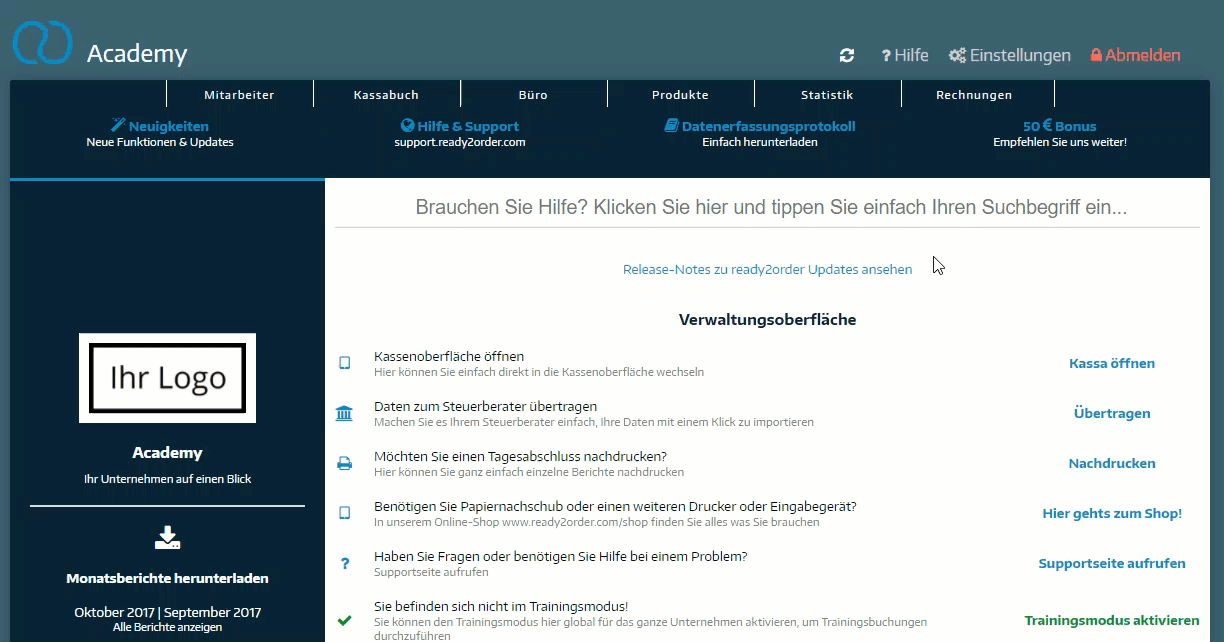
Öffnungszeiten hinzufügen
Du kannst folgendermaßen Öffnungszeiten anlegen:
- Klicke unter dem Reiter Mitarbeiter Öffnungszeiten
- Klicke auf das blaue + neben Mitarbeiter
- Gib einen Namen für den ersten Tag ein (z.B. Montag)
- Wähle eine Uhrzeit aus
- Klicke speichern
- Fahre auf diese Art und Weise fort, bis alle Öffnungszeiten angelegt wurden
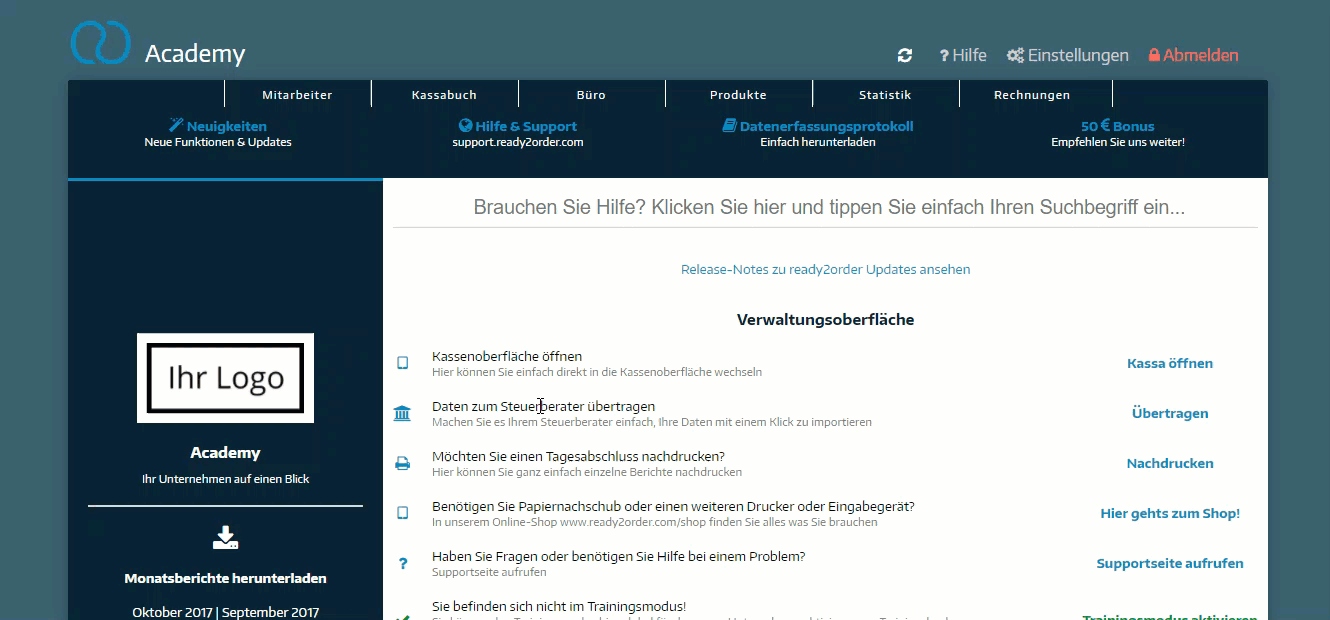
Dienstplan erstellen
Mit ready2order ist es möglich, angelegte Mitarbeiter einem Dienstplan zuzuordnen. Gehe wie folgt dafür vor:
- Klicke unter dem Reiter Mitarbeiter Dienstplan
- Wähle jenen Mitarbeiter aus, den Du dem Dienstplan hinzufügen möchtest
- Klicke in den Dienstplan an
- Klicke hinzufügen
- Fahre auf diese Art und Weise fort, bis der Dienstplan vervollständigt ist
Du kannst mehrere Mitarbeiter gleichzeitig einer Schicht zuteilen
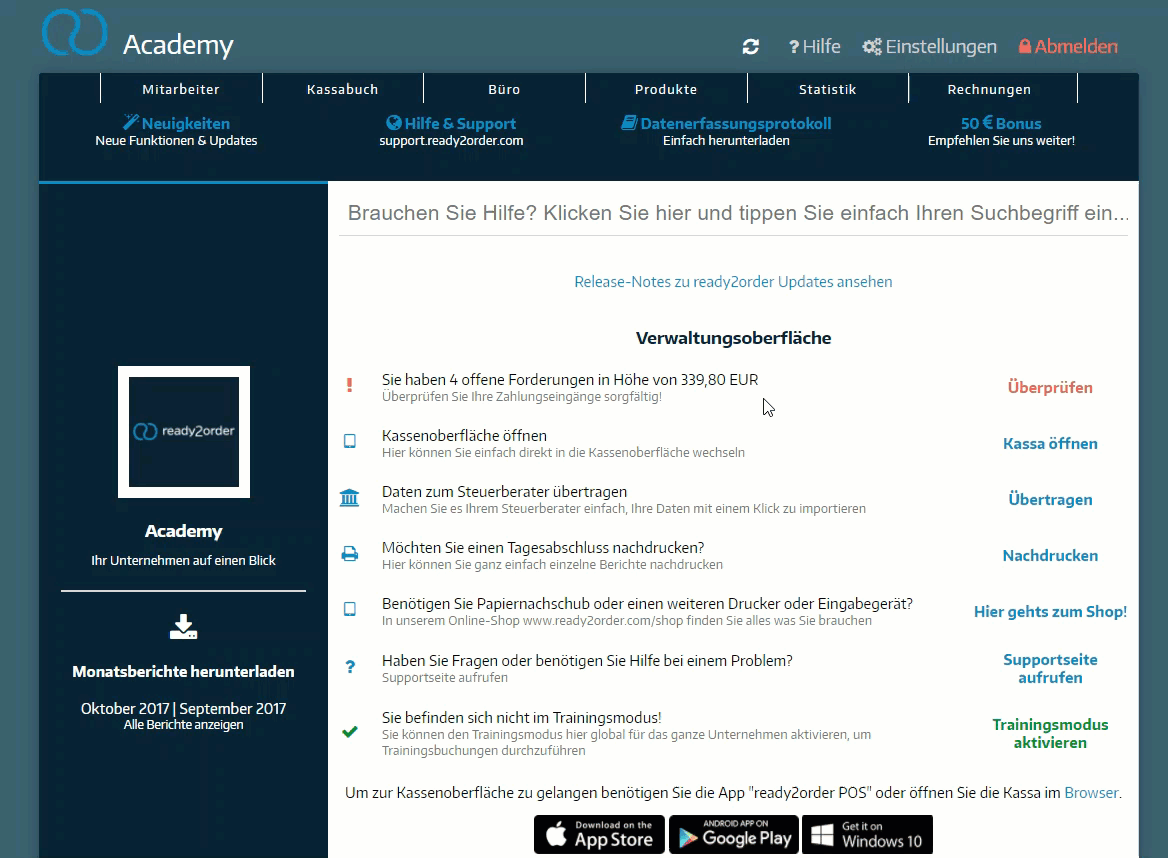
Du kannst den Dienstplan direkt per E-Mail versenden oder ausdrucken, indem Du einen der beiden blauen Buttons unter dem Dienstplan anklickst.
Wenn man Multi-Login verwendet, funktioniert die Zeiterfassung nicht!
Mitarbeiter können sich nur in jener Zeit anmelden, wenn sie laut Schichtplan Dienst haben!
